1. 文档说明
本文档为智慧广播系统升级操作指导。
2. 升级准备
2.1 确认升级的平台
以comtom公共平台pop为例
2.2 确认升级版本
如有定制,则升级到指定的定制版本
如通用版,则升级至当前最新版本
2.3 确认升级的数据库文件
提前确认好需要升级的数据库脚本文件
2.4 数据库备份
在/data/docker_data目录下创建备份文件夹,例如:
命令:
cd /data/docker_datamkdir shengji20211124进入目录,数据库五个备份
命令:
cd /data/docker_data/shengji20211124mysqldump -P13126 -h114.115.210.195 -uroot -p'q!W#3e4r123456' ctzhgb_cbs_svr_base > ctzhgb_cbs_svr_base.sql
-h指定数据库所在的主机ip
-P指定数据库端口
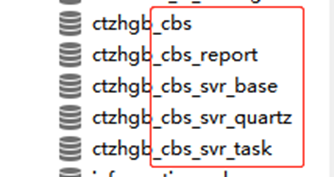
2.5 配置文件备份
备份sys-web、sys-web-admin
命令:
docker cp sys-web:/usr/local/sys-web/ /data/docker_data/shengji20211124/docker cp sys-web-admin:/usr/local/sys-web-admin/ /data/docker_data/shengji20211124/备份配置文件、安装包
命令:
cd /data/docker_data/cp -r apps /data/docker_data/shengji20211124/cp -r cbs-install /data/docker_data/shengji20211124/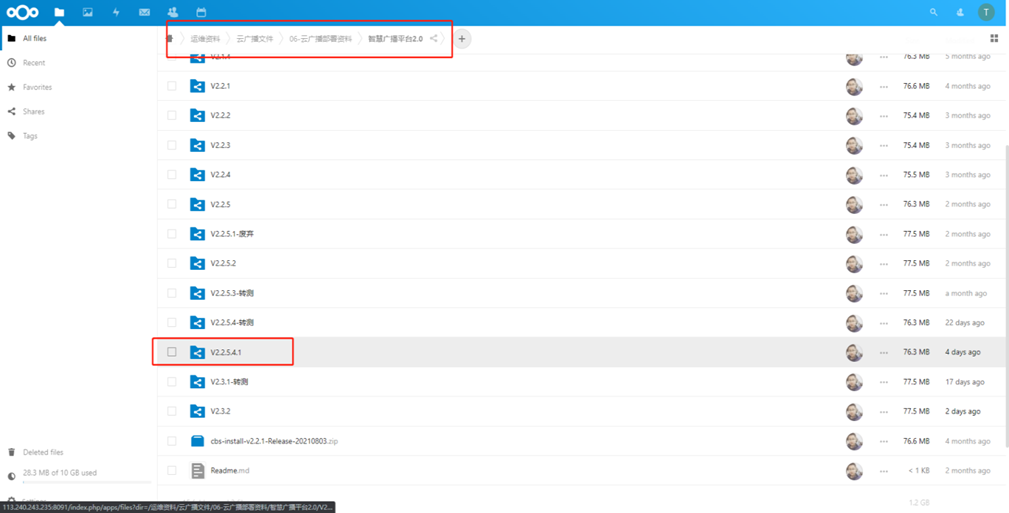
2.6 安装包配置文件比对
公司ftp上下载升级的安装文件(具体升级版本咨询研发,现以2.2.5.4.1版本为例)
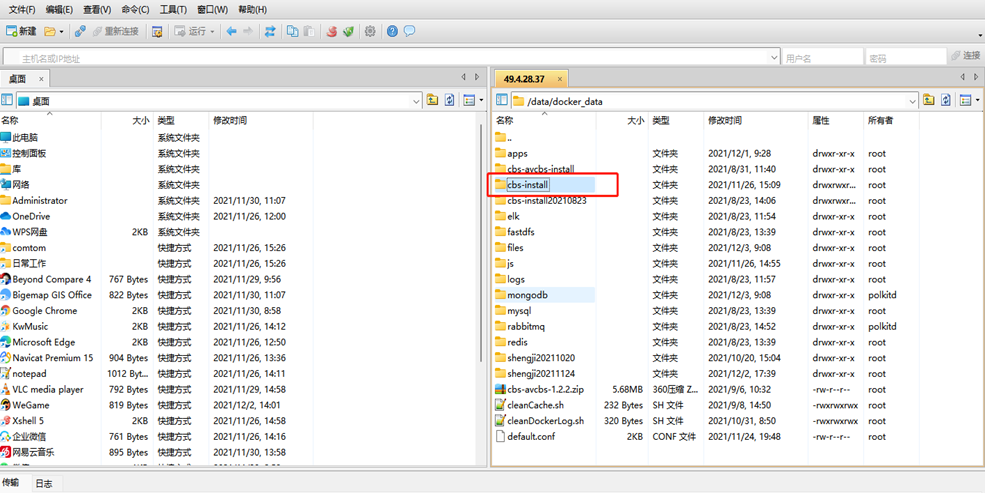
下载服务器上旧的cbs_install包
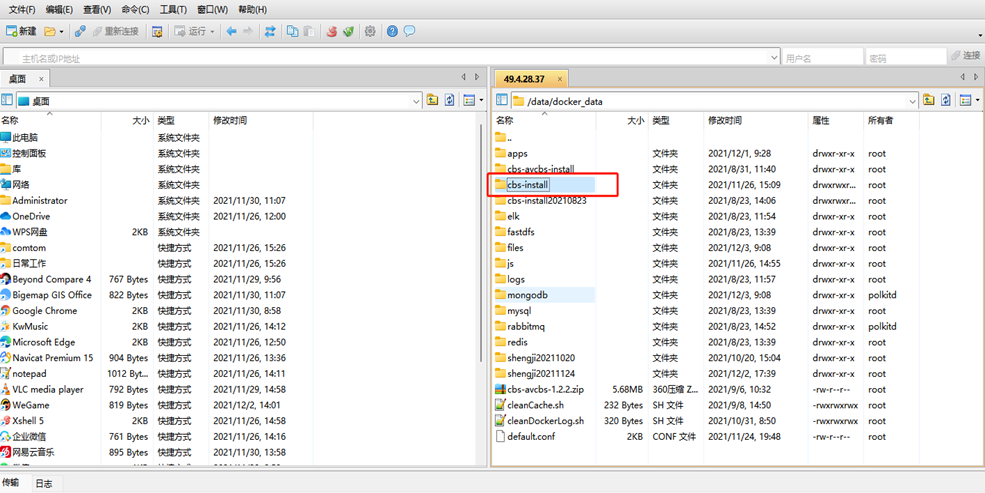
安装包配置比对
重点比对base.env,project.env,cbs.env文件
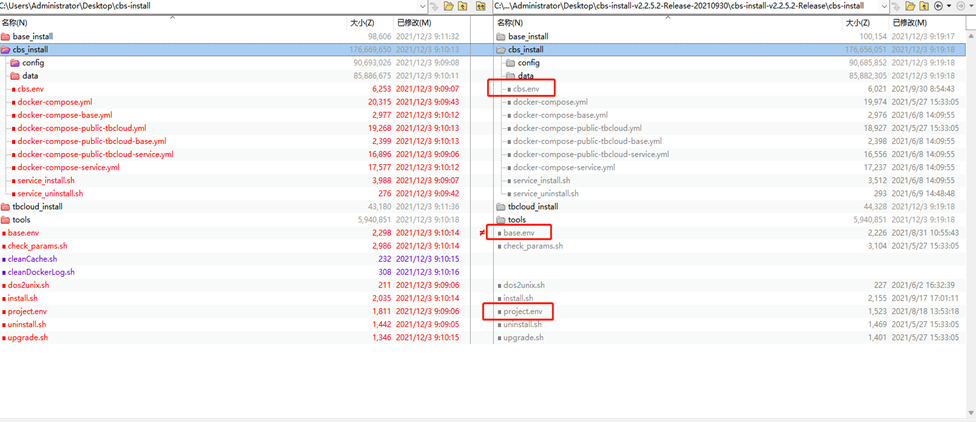
将旧安装包的相关配置同步到新安装包
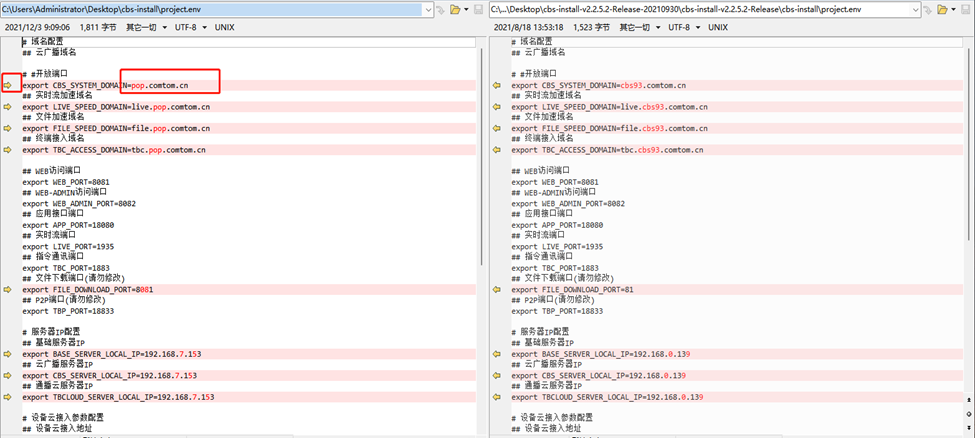
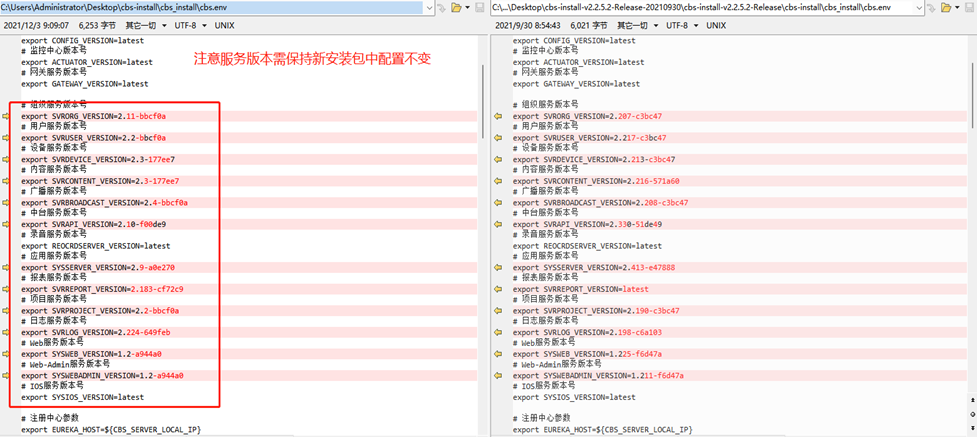
先备份,然后删除服务器上旧安装包:
命令:
rm -rf /data/docker_data/cbs-install服务器上传新安装包
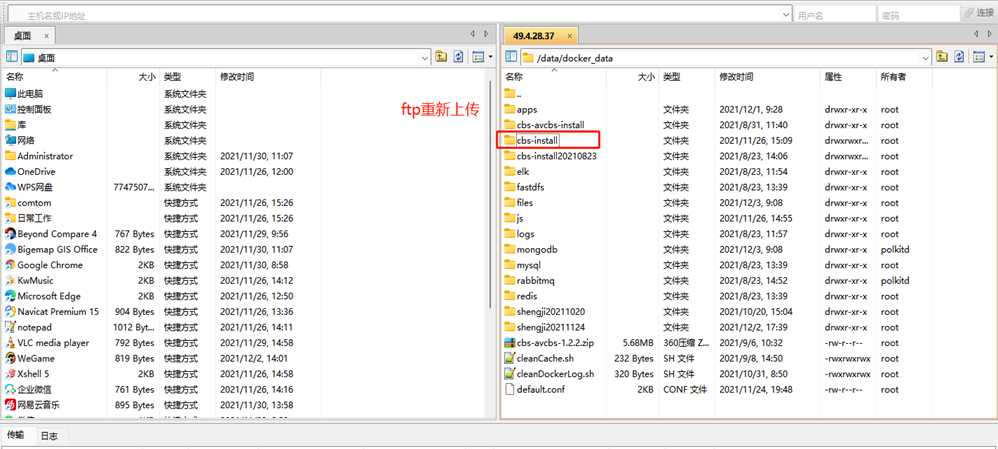
安装授权、脚本格式转换
命令:
cd /data/docker_data/chmod -R 777 cbs-installcd cbs-installdos2unix dos2unix.sh ./dos2unix.sh升级步骤
3.1 智慧广播服务卸载
注意:只是卸载智慧广播应用服务,切记勿动基础服务和通播云服务
命令:
cd /data/docker_data/cbs-install/cbs_install/./service_uninstall.sh
3.2 执行升级的数据库文件
根据提供的脚本文件执行,确保执行无误
3.3 智慧广播服务安装
命令:
cd /data/docker_data/cbs-install/cbs_install/./service_install.sh
3.4 修改配置文件
注意:升级完成后短信功能可能会默认关闭,需要去配置文件修改sms:true
命令:
cd data/docker_data/apps/config/vim sys-server-prod.ymldocker stop sys-serverdocker start sys-server3.5 redis缓存数据刷新
注意:如果不存在要刷新的缓存数据,此操作可跳过,根据实际升级需求来
存在菜单权限等数据修改时,需要根据研发提供的key值,删除对应的缓存数据
命令:
docker exec -it redis bashredis-cli -p 6379auth Comtomdel key
3.6 业务管理员权限更新
注意:如果没有业务管理员权限更新,此操作可跳过,根据实际升级需求来
前置条件:
l 服务部署正常,平台web可登录;
1.打开swagger接口页面:
http://xx.xx.xx.xx:18080/doc.html 输入用户名和密码登入
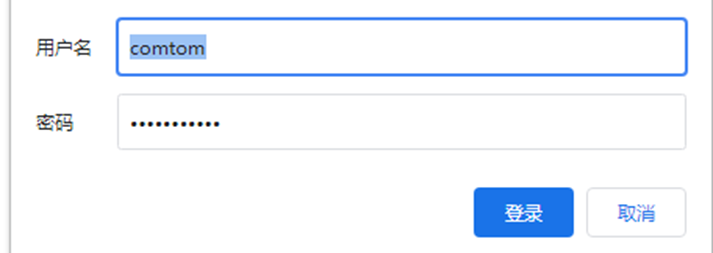
2.输入平台登录用户名和密码,获取token

3.将获取到的token,以及和研发确认的参数值填入,点击发送,提示“操作成功”
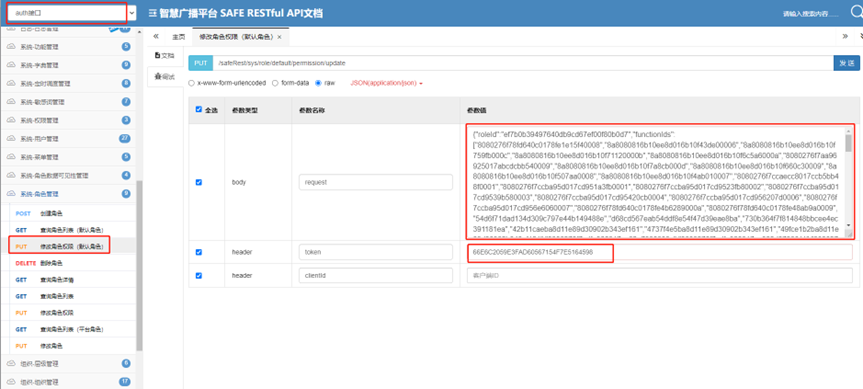
4. 升级后验证
前置条件:
l 升级部署完成;
操作步骤:
步骤1:查看镜像安装正常,且没有重启现象;
命令:docker ps
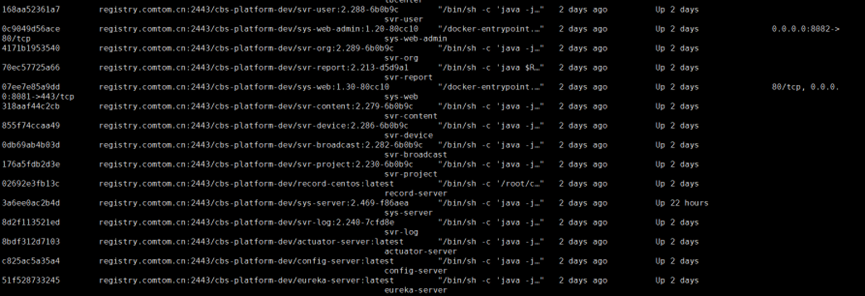
步骤2:查看配置文件正常
命令:cd /data/docker_data/apps/config
步骤3:功能验证
包括基础功能的验证和此次升级功能验证,验证流程无误
恭喜你,验证完毕!
5. 常见问题
l 登录报错:“登录失败,用户无权限登录”
项目内自定义角色权限可能存在问题,升级完成后,需要业务管理员登录手动加上登录权限

